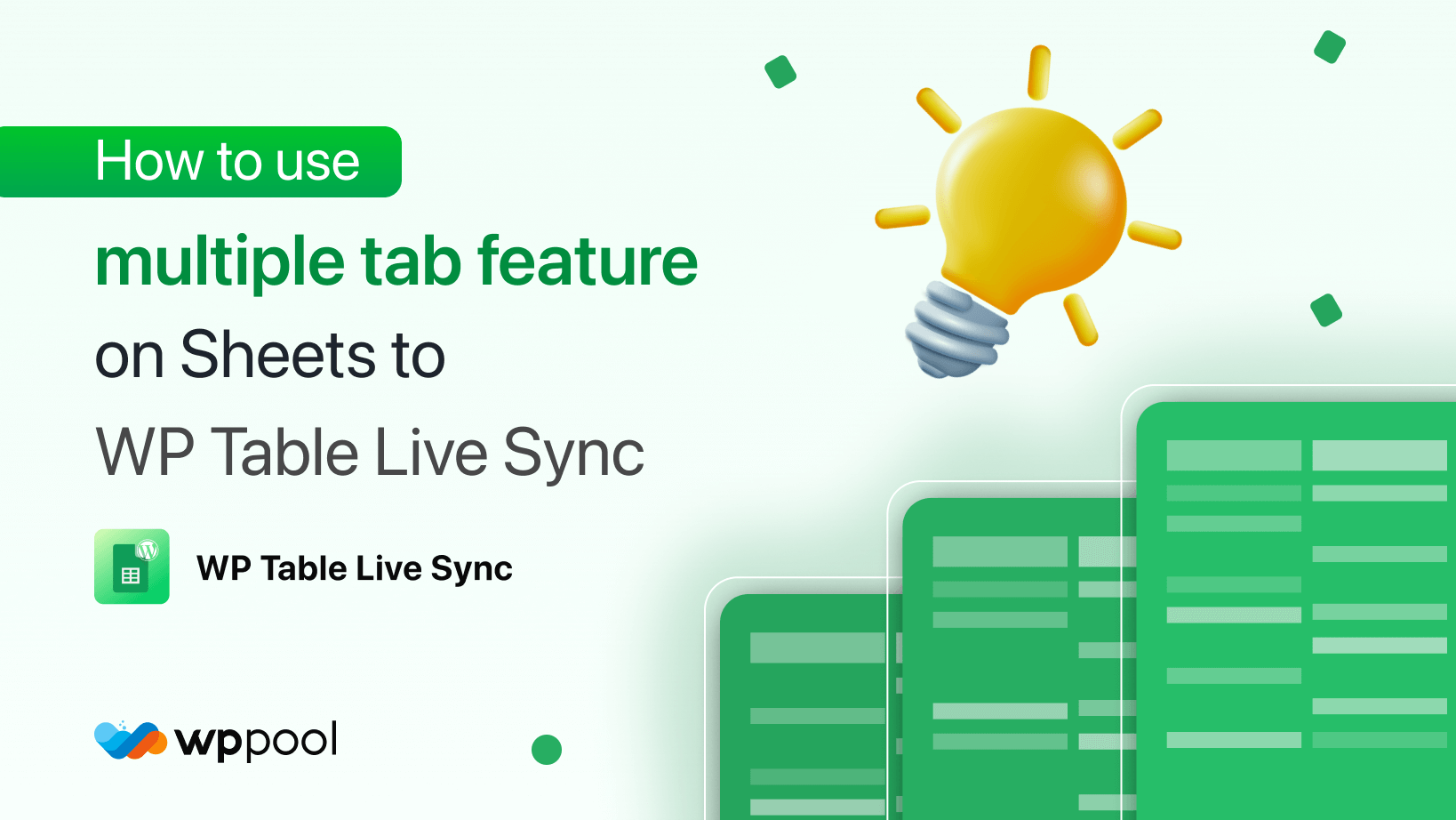Vandaag gaan we u laten zien hoe u meerdere tab -functie kunt gebruiken op een van de beste WordPress -tabel -plug -ins, ”Google Sheets to WP Table Live Sync”.
Het weergeven van de gegevens van een Excel -blad, zoals Google -spreadsheets, is altijd een onrustige gebied geweest voor WordPress -gebruikers. Ze hadden niet de juiste software of tools om de gegevens correct te exporteren. Als ze dat deden, was het proces te ingewikkeld. Houd die gedachte in gedachten, we brengen deze nieuwe WordPress -tabel -plug -in die alle WordPress -gebruikers helpen alle gegevens gemakkelijk van Google -spreadsheets naar hun WordPress -site te brengen.
En met deze nieuwe functie is het weergeven van gegevens eenvoudiger dan ooit geworden. Laten we eens kijken hoe u deze functie kunt gebruiken voor uw WordPress -site.
Tabel met inhoud
Hoe u meerdere tab -functie kunt gebruiken
We hopen dat u de Google spreadsheets naar WP Table Live Sync Plug -in en uw tabel al aan uw website toegevoegd. Als je dat niet hebt gedaan, kun je verwijzen Naar dit artikel.
Nu. Laten we doorgaan met de tutorial. Volg gewoon de onderstaande stappen,
Stap 1: Maak een tabblad maken
In het begin moet u een tabblad maken. Navigeren naar WP-Admin–> Sheets to Table–> Tabbladen beheren.
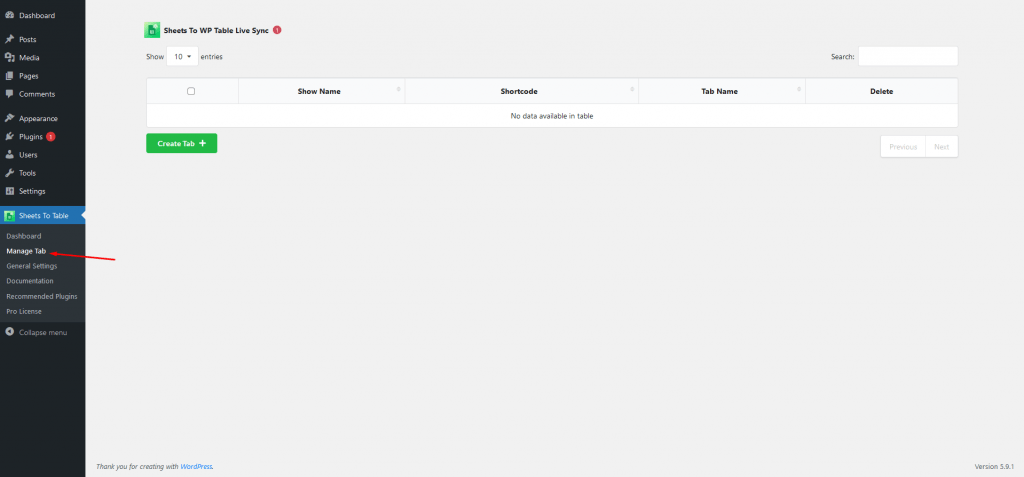
Klik vervolgens op de CREAS TAB knop.
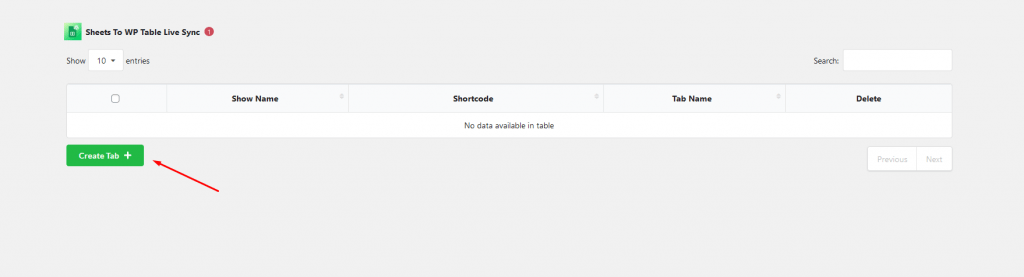
Stap 2: Tabblad Naam en nummer van tabbladen per pagina toevoegen
Nu moet u de tabnaam toevoegen en het aantal tabbladen toevoegen dat u op elke pagina wilt weergeven. Klik vervolgens op de knop "+" om te voltooien.
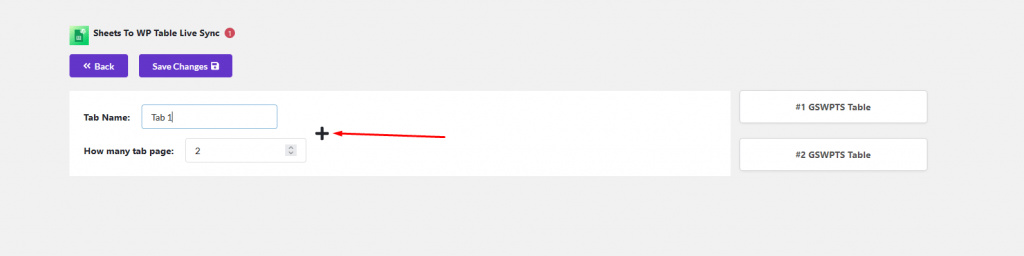
Stap 3: Drag n de tabellen onder het tabblad laten vallen
Nu moet u een tabel toevoegen onder elk tabblad. Sleep gewoon een tabel van de rechterkant onder de tabbladen te vallen. U kunt elk tabblad zijn eigen naam toewijzen. Gebruik de knop "Arrow" om de tabbladen onder de tabel of bovenop de tabel te plaatsen.
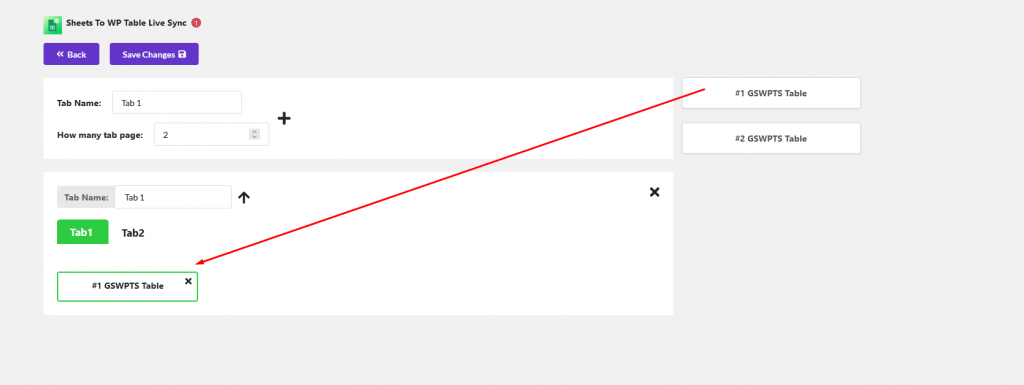
Klik op de Bewaar wijzigingen knop om te voltooien.
Stap 4: Meerdere tabbladen publiceren
Nadat u de tabbladen hebt opgeslagen, krijgt u een shortcode voor de tabbladen.
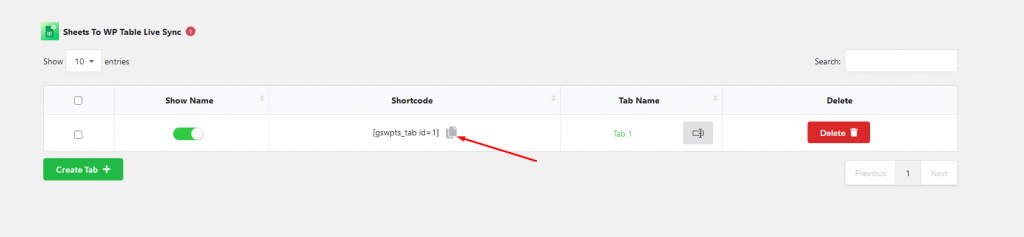
Kopieer de shortcode en plak deze op elke gewenste pagina.
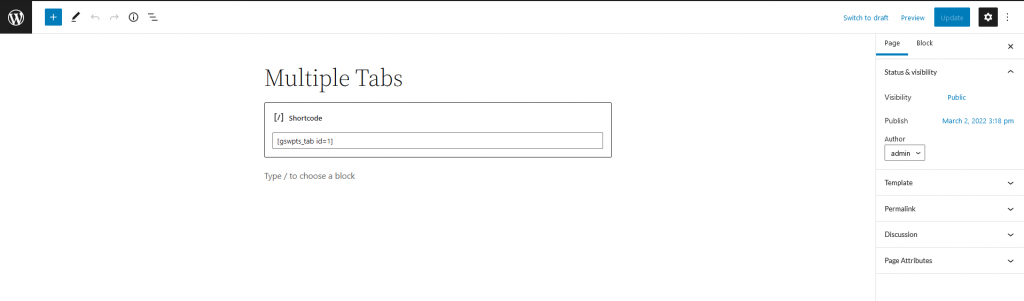
Dit is het eindresultaat.
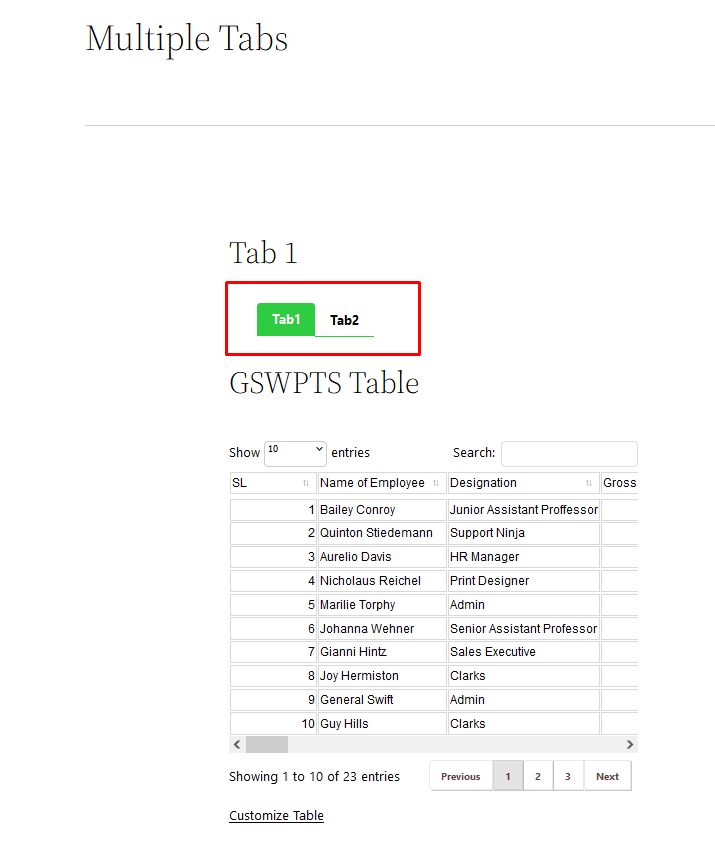
Dit is hoe u de meervoudige tab -functie van Google -spreadsheets naar WP Table Live Sync kunt gebruiken.
Conclusie
Het weergeven van tabellen op een website is een enorme taak. Maar Google spreadsheets naar WP Table Live Sync heeft het voor iedereen gemakkelijk gemaakt om tabellen met gegevens vrij gemakkelijk weer te geven.
Nu gebruikers weten hoe ze weten hoe ze meerdere tab -functie moeten gebruiken, kunnen ze niet alleen één maar meerdere gegevens op hun website weergeven.
Dus als u vragen heeft, laat het ons weten in het commentaargedeelte.